對於初學者來說,色鍵處理(Chroma Key)可能聽起來有些陌生,但它其實是一項強大的影片編輯技術。所謂的色鍵去背,也就是常聽到的綠幕去背,指的就是將影片中的某一顏色背景(通常是綠色或藍色)移除,並替換為其他背景素材。這樣的處理能有效提升影片的專業感與吸引力,常見於電影、廣告及網路影片的製作中。Adobe Premiere Pro 提供的「Ultra Key」工具,讓用戶能夠輕鬆完成這項工作,並從 CS5 版本起便已支援 Chroma Key 功能。
在本篇文章中,我們將深入介紹如何在 Premiere Pro 中運用色鍵去背技術進行背景替換,並分享一些實用的小技巧,幫助您達到完美效果。同時,我們也會探討如何利用 Filmora 進一步提升您的編輯流程,讓您的作品更加精緻。
你可能還會喜歡:Premiere Pro 影片去背教學:一招搞定影片背景 >>
目錄
第一部分:綠幕去背與合成前的準備工作
如果您正在思考,綠幕背景素材該從何處獲得?其實,您可以選擇從一些網站上下載免費或付費的背景素材,或者親自拍攝綠幕影片。若您決定製作自己的綠幕素材,以下是一些關鍵準則,請務必遵守,以確保您的拍攝過程順利並且後期合成效果良好:
- 拍攝綠幕影片時,必須避免出現陰影。特別是在拍攝演員腳部時,需格外小心光線配置,以避免不必要的陰影干擾。
- 建議演員與綠幕之間保持至少 3 公尺(約 10 英尺)的距離,這樣可以有效避免光源反射在演員的肩膀或其他部位,保證畫面乾淨。
- 適當的背景光源能確保拍攝過程的順利進行,同時也應提供演員充足且均勻的照明,避免因光線不均而造成合成困難。
- 綠幕背景應保持平整光滑,建議選擇油漆作為背景材質,避免布料可能出現的摺痕與皺紋,這樣有助於獲得更精細的合成效果。
第二部分:超越綠幕 - Wondershare Filmora 的強大功能
對於新手而言,使用 Premiere Pro 處理綠幕背景可能顯得有些繁瑣且難以掌握。其複雜的操作流程容易讓人感到沮喪,且傳統的色度鍵效果往往無法達到理想的精度。不過,不必擔心!如果您希望創作出引人注目的綠幕影片,市場上還有許多簡單易用的工具可供選擇。對於初學者來說,Filmora 是一個極佳的選擇。Filmora 提供了包括 AI 智慧去背、人像去背以及綠幕去背等多項高效的去背功能,幫助用戶輕鬆實現專業水準的背景替換。
如果您不想觀看影片,我們已經為您準備了詳細的文字指南,便於您參考:
如何在 Windows/Mac 上使用 Filmora 進行影片去背
步驟一: 開啟一個「新專案」。

步驟二: 將素材匯入並拖拽至時間軸(可直接從檔案總管拖曳檔案至 Filmora 中)。
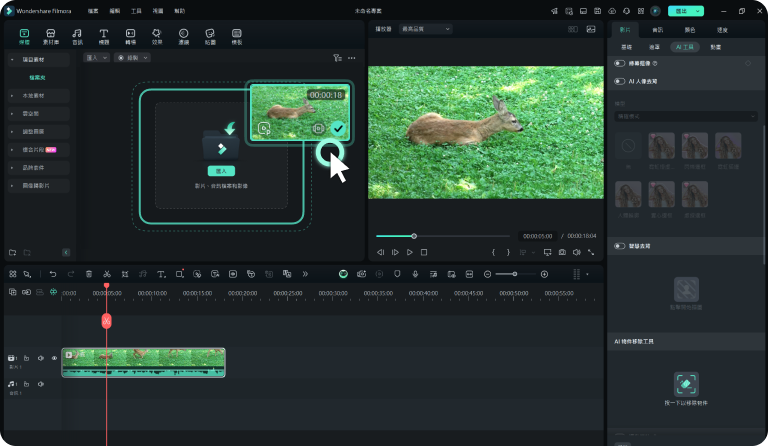
步驟三: 在「影片」>「AI 工具」選單中,選擇並啟用「綠幕摳像」、「智慧去背」或「AI 人像去背」,根據您的需求進行調整。
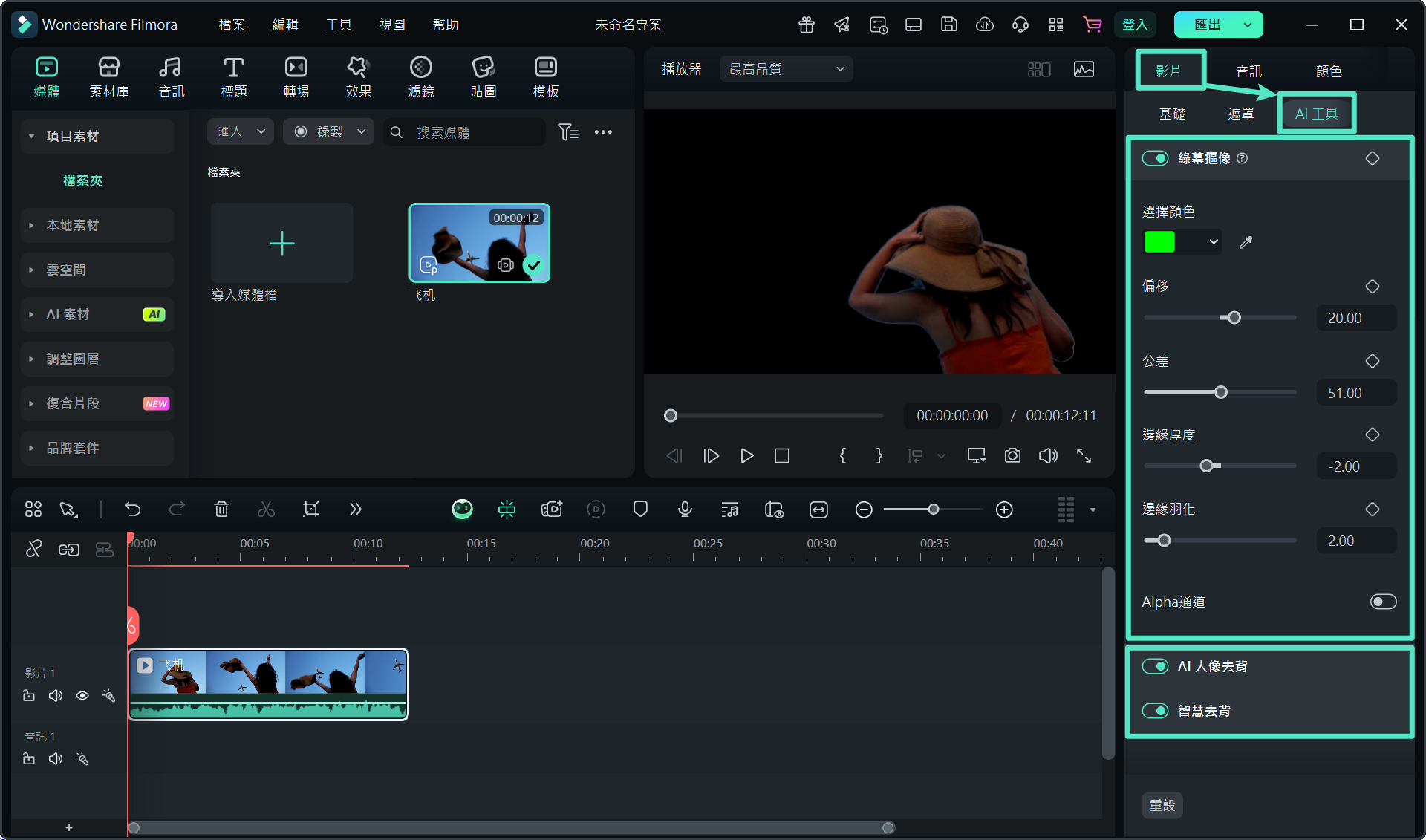
步驟四: 根據不同的去背模式進行操作,去背完成後,您可以進一步微調效果,確保最終的合成效果達到最佳狀態。
如何在 Filmora 行動版中為影片進行去背處理
如果您已經對 Filmora 桌面版的易用性感到驚豔,那麼您將會更加讚嘆其行動版的強大功能。您或許無法想像,這款輕巧的應用程式竟能將如此強大的去背工具整合到這麼便捷的行動裝置中。
若要在 Filmora 行動版中執行去背,請按照以下步驟進行操作:
步驟一:首頁點按「創建視頻」新建一個新專案,並「導入」您想要進行去背處理的影片素材。
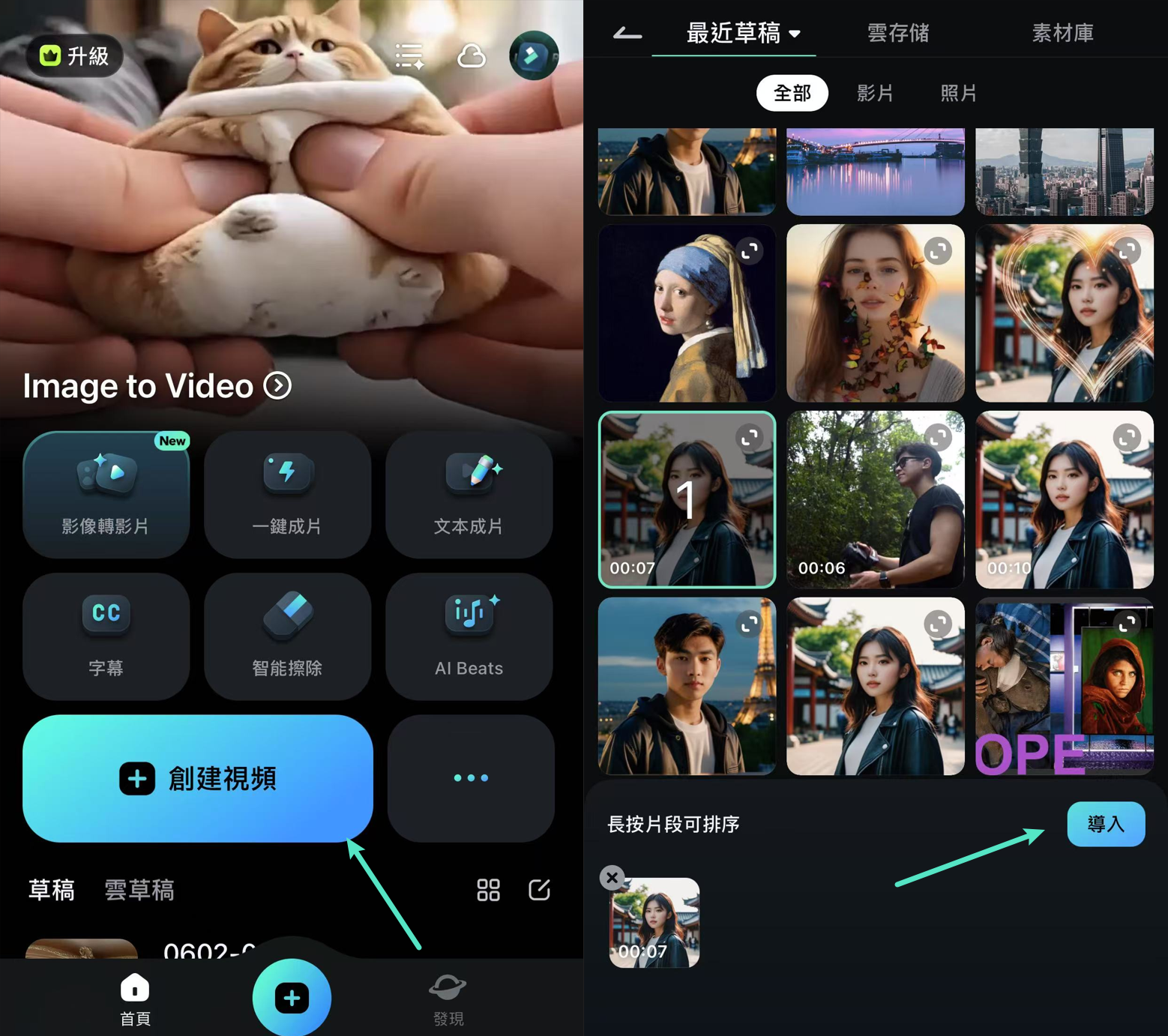
步驟二:點按所需去背片段,選擇「智慧摳像」功能,選擇「色度摳圖」或「人像摳圖」模式。
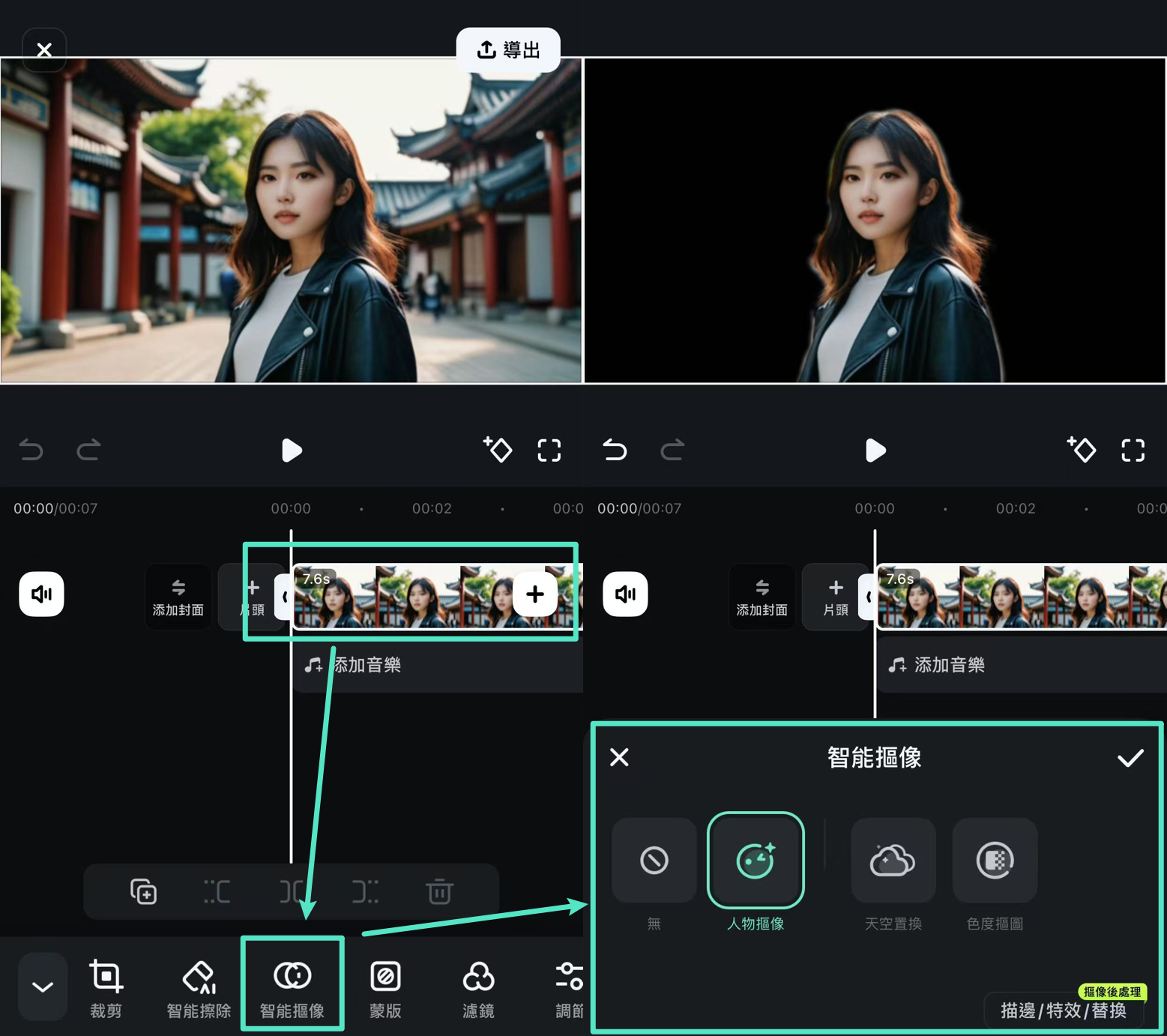
步驟三:若選擇綠幕去背,您可以在畫面上使用縮放與拖曳手勢精準調整選取框的大小。接著,根據需求調整「偏移」和「強度」參數,以達到最佳的去背效果。
無論是桌面版還是行動版,Filmora 都讓您能輕鬆應用去背功能,打造出更具專業水準的影片。雖然這些步驟屬於基本操作,但隨著使用經驗的增長,您將能夠不斷探索更多創意應用。現在就試試 Filmora,輕鬆展現您的創意潛力吧。
第三部分:Adobe Premiere Pro 的 Chroma Key 使用教學
如果您已經準備好使用 Adobe Premiere Pro 添加 Chroma Key 效果到您的影片中,以下是簡單且易懂的操作步驟,讓您能輕鬆完成這項工作:
步驟一:首先,將綠幕素材匯入 Premiere Pro 的時間軸,並選擇您要進行 Chroma Key 處理的影片素材。為此,請前往「File」菜單,選擇下拉選單中的「import」選項,從您的電腦中選擇媒體檔案。
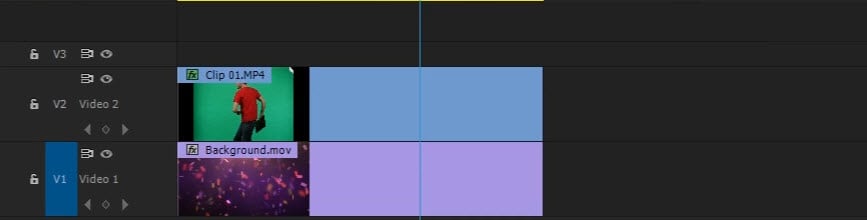
步驟二:將您匯入的影片素材(將替換綠幕的影片)放置於 Premiere Pro 時間軸的「Video 1」軌道上。
步驟三:接著,將包含綠幕素材的影片放入時間軸的「Video 2」軌道,將其置於「Video 1」軌道之上。
步驟四:在位於專案標籤旁邊的「Effets」面板中,尋找已匯入的剪輯。如果您無法看到效果面板,請前往「Window」並點擊「Effets」。在「Video Effects」選項下,找到並選擇「Ultra Key」。您也可以直接在搜尋欄中輸入「Ultra Key」,並將其拖曳到時間軸中包含綠幕素材的影片上。
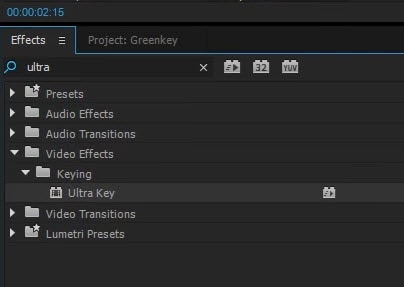
步驟五:在「Effects controls」面板中,展開「Video Effects」選項,點擊箭頭顯示效果設置。
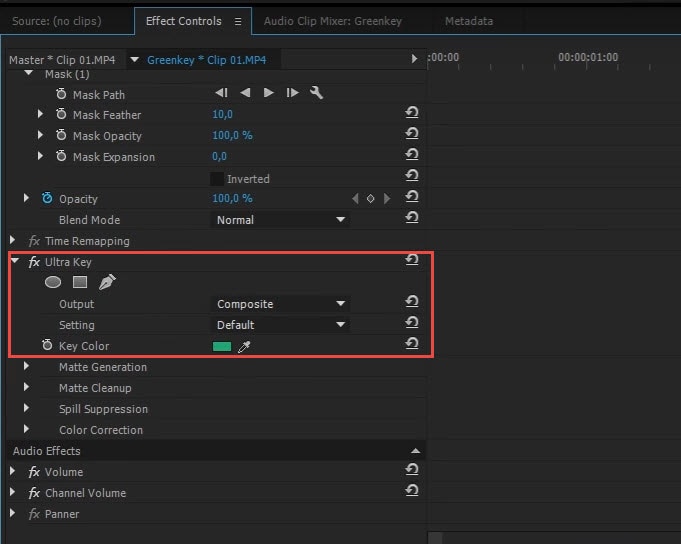
步驟六:進入「Ultra Key」控制項,選擇顏色選擇工具,並在預覽視窗中點選綠幕背景區域。幾秒鐘內,這個背景將會被您時間軸中的「影片 1」素材所取代。
如果您的綠幕素材拍攝時光線不均,您可能需要選擇較深或較淺的綠色陰影。為了達到更完美的 Chroma Key 效果,您可能還需要進行其他細部調整。
步驟七:為了微調您的去背效果,可以使用「Choke、Highlight 和 Transparency」控制項,這些選項位於「Matte Generation」部分,用於去除陰影和高光。此外,您還可以利用 Matte Cleanup 來調整物體邊緣。使用「Choke」可以縮小邊緣,而「Softening」則會讓邊緣更柔和。為了去除光暈並調整邊緣顏色,您可以嘗試使用「Spill Suppression」選項。
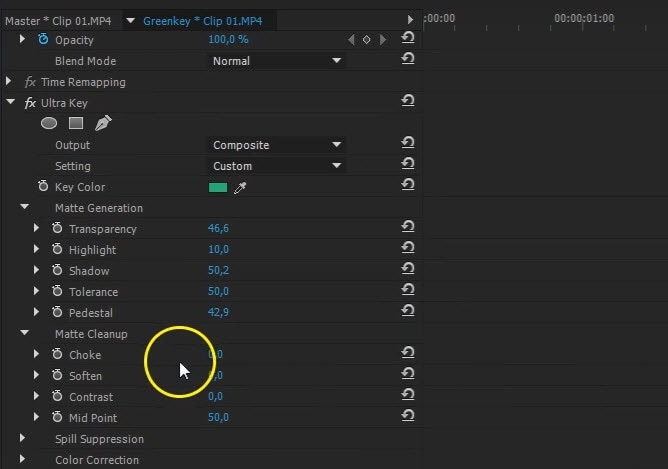
這些技巧將幫助您在 Premiere Pro 中達成更精緻的鍵控效果,從而獲得更好的合成結果。如果需要,您還可以套用「Crop」效果來去除多餘的綠幕背景。
步驟八:完成所有調整後,記得儲存您的專案。
步驟九:接著,進行專案渲染處理。渲染完成後,再次儲存專案並根據需求導出影片。
以下是 Adobe Premiere Pro 中 Chroma Key 操作的影片教學,將詳細展示如何完成整個過程:
希望您現在已經掌握如何在 Premiere Pro 中使用 Chroma Key。如果您需要一個更簡單、快速的綠幕合成方案,不妨隨時下載並免費試用 Filmora。







